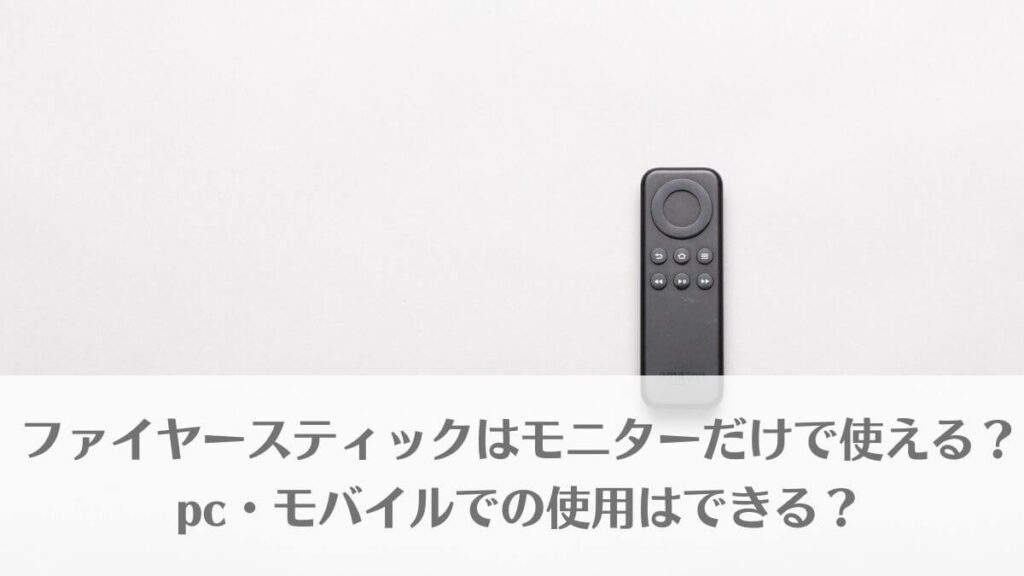
ファイヤースティックは、気軽に様々な動画が楽しめて便利ですよね。
また、家にテレビがない人もモニターさえあればファイヤースティックを使えるという情報も…!
この記事では
- ファイヤースティックはモニターだけで使えるのか
- ファイヤースティックはpc・モバイルでの使用はできるのか
- ファイヤースティックをモニターに接続しても音声が聞こえない場合の対処方法
についてまとめました。
ファイヤースティックは以下の条件が揃っていれば、pcモニターやモバイルモニターなどのモニターだけで使えます。
- HDMI入力端子
- インターネット環境
- スピーカー内蔵型モニターか外付けスピーカー
また、ファイヤースティックはモニターがスピーカー内蔵型ではなかったり音声がミュートになっていると、音声が聞こえません。
ファイヤースティックをモニターで使いたい人はぜひ読んでみて下さいね。
ファイヤースティックはモニターだけで使える?
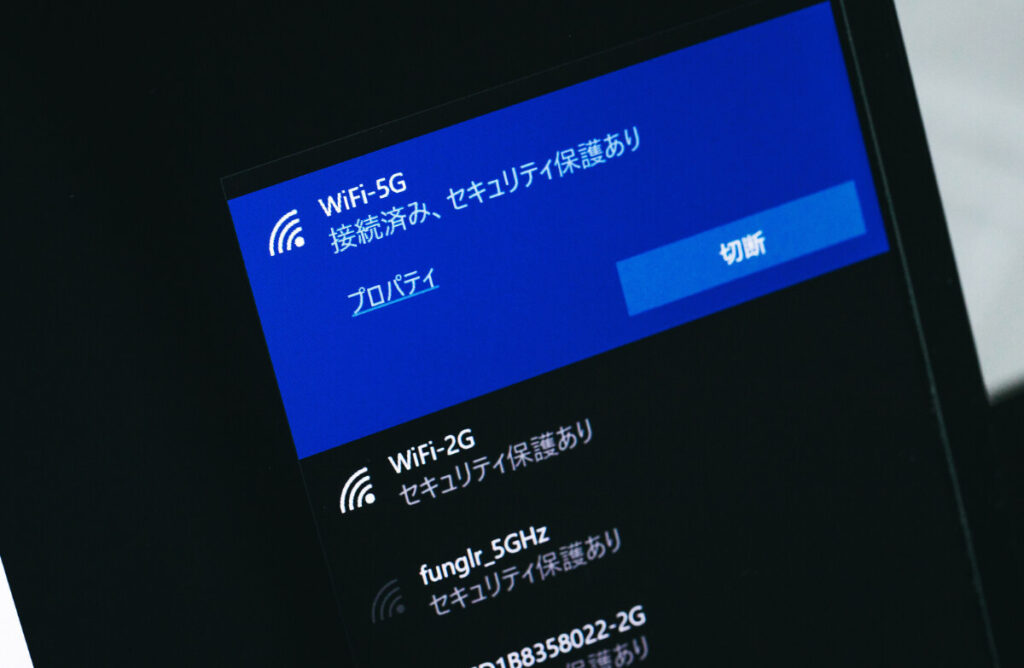
ファイヤースティックは以下の3つがあれば、モニターだけで動画を見られます。
- モニターにHDMI入力端子があれば使える
- インターネット環境必須
- インターネット内蔵型か外付けスピーカー
モニターにHDMI入力端子があれば使える
ファイヤースティックは、モニターにHDMI入力端子があれば使えます。
HDMI入力端子とは、モニターの背面に「HDMI IN」や「HDMI入力」と表示されている挿し込み口のことです。
ファイヤースティックをHDMI入力端子に差し込めば、モニターで動画を楽しむことが可能ですよ。
また、10年以内に販売されているモニターであればHDMI入力端子は搭載されていますが、ノートパソコンやMacのほとんどはHDMI入力端子は付いていないため注意しましょう。
あくまでファイヤースティックが使えるのはHDMI入力端子であり、HDMI出力端子では見られないので間違えないようにしてくださいね。
ファイヤースティックを使ってモニターで動画を見たい人は、モニターにHDMI入力端子があるか確認してみましょう。
インターネット環境必須
ファイヤースティックを使うには、インターネット環境が必須です。
ファイヤースティックはWi-Fiなどのネット環境がなければ、モニターで動画を見ることができません。
ファイヤースティックを使いたい場合Wi-Fiに接続するか、Wi-Fiがない場合は有線LANを利用しましょう。
有線LANでファイヤースティックを使う場合は、イーサネットケーブルを購入してくださいね。
有線LAN接続の手順は以下の通りです。
- イーサネットケーブルをファイヤースティックの背面と有線LANルーターに接続する
- ファイヤーTVのメニューより「設定」→「ネットワーク」→「有線」を選択し、接続を完了させる
ファイヤースティックをモニターで使いたい場合、Wi-Fiや有線LANなどのインターネット環境を整えておきましょう。
スピーカー内蔵型か外付けスピーカー
ファイヤースティックはスピーカー機能搭載のモニターか、外付けスピーカーがあればモニターで動画が見られます。
モニターにスピーカー機能が搭載されているものは、音声を聞くこと自体は可能です。
しかしモニターにスピーカー機能が搭載されていても、音質が3Wより低い場合は音量を上げた時に音割れして、音声が聞こえにくくなるといった情報も…。
よってファイヤースティックをモニターで使う場合、3W以上のスピーカー内蔵型のモニターでなければ外付けスピーカーを購入するのがおすすめです。
外付けスピーカーはAmazonや楽天で簡単に購入できますよ。
ファイヤースティックを使ってモニターで動画を見る場合モニターが3W以上のスピーカー内蔵型か確認し、違う場合は外付けスピーカーを購入してくださいね。
ファイヤースティックはpc・モバイルでの使用はできる?
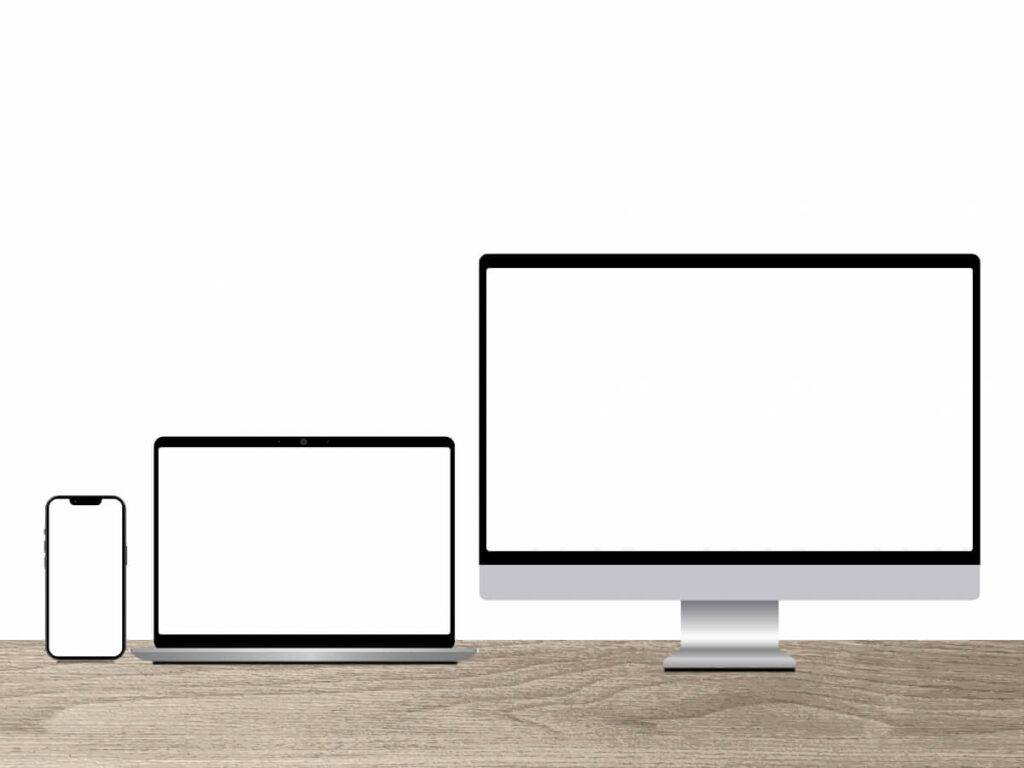
ファイヤースティックは以下の2つで使えます。
- pcモニター
- モバイルモニター
pcモニター
ファイヤースティックはpcモニターで使えます。
pcモニターは画面が大きく、よりテレビに近い感覚で動画を見ることが可能です。
さらにテレビよりpcモニターのほうが値段が安くてお得という意見も…!
pcモニターを主に家での動画鑑賞で使用する場合は、28インチ以上を購入すると動画が見やすくておすすめですよ。
pcモニターはテレビより安くファイヤースティックを使って動画視聴ができるので、家にテレビがない人は購入してみてくださいね。
モバイルモニター
ファイヤースティックはモバイルモニターでも使えます。
モバイルモニターは軽量なものが多いため、外出先でファイヤースティックを使って動画を見たい場合に適しています。
また、モバイルモニターを主に外出先で使いたい人は、A4サイズと同等の13.3インチのものにすると、気軽に持ち運べて便利ですよ。
モバイルモニターにはファイヤースティックが使えるようなHDMI入力端子が搭載されているものもあるので、調べてみてくださいね。
外出先でファイヤースティックを使って動画を見たい人は、モバイルモニターを購入してみましょう。
ファイヤースティックをモニターに接続しても音声が聞こえない場合は?

モニターから音声が聞こえない場合、以下の3つを確認しましょう。
- モニターの音声がミュート
- スピーカー内蔵型ではない
- 音量調整がモニター側にしかない
モニターの音声がミュート
ファイヤースティックをモニターに接続しても音声が聞こえない場合は、モニターの音声がミュートになっていることが考えられます。
モニターの音声がミュートになっている場合、音声は聞こえません。
モニターから音声が聞こえない場合はミュートボタンを確認し、オフになっていたらミュートボタンをもう一度押すとミュートが解除されますよ。
ファイヤースティックを使ってモニターの音声が聞こえない時は、モニターの音声がミュートになっていないか確認しましょう。
スピーカー内蔵型ではない
ファイヤースティックをモニターに接続しても音声が聞こえない場合は、モニターがスピーカー内蔵型ではない可能性があります。
スピーカー機能が搭載されていないモニターは、音声の出力ができません。
モニターがスピーカー内蔵型でない場合、外付けスピーカーや音声分離器をつけることで音声が聞こえるようになりますよ。
モニターの音声が聞こえない時は自分のモニターがスピーカー内蔵型であるか確認し、必要時外付けスピーカーなどを購入してくださいね。
音量調整がモニター側にしかない
ファイヤースティックの音量調整を行えるのはモニター側だけのため、注意しましょう。
音量調整機能はファイヤースティックのリモコンには搭載されておらず、音声調整はモニター側で行う必要があります。
音声調整の方法はモニターの種類によって違うので、取扱説明書などで確認してみてくださいね。
ファイヤースティックの音声調整はモニター側にしかなく、ファイヤースティックのリモコンでできないことを覚えておきましょう。
【おわりに】ファイヤースティックはモニターだけで使える?pc・モバイルでの使用はできる?まとめ
以上、ファイヤースティックについての記事をまとめました。
ファイヤースティックは以下の3つの条件が揃っていれば、pcモニターやモバイルモニターなどのモニターだけで使えることが分かりました。
- HDMI入力端子(HDMI出力端子と間違えないように注意)
- インターネット環境(Wi-Fiか有線LAN)
- モニターがスピーカー内蔵型(3W以上)か外付けスピーカー
ファイヤースティックをモニターに接続しても音声が聞こえない場合は、以下の3つを確認しましょう。
- ミュートで音声がオフになっていないか(ミュートボタンをもう一度押すとミュートが解除できる)
- モニターがスピーカー内蔵型か(スピーカー内蔵型ではない場合、外付けスピーカーや音声分離機器が必要)
- ファイヤースティックのリモコンで音量調整はできないため、音量調整はモニターで行う
ファイヤースティックをモニターで使用したい人はぜひ参考にしてみてくださいね。